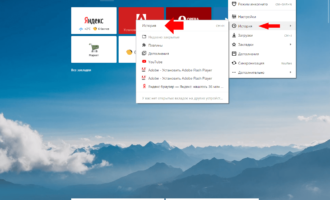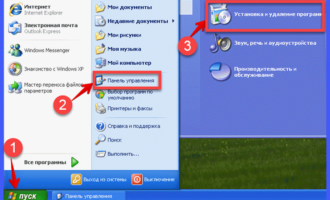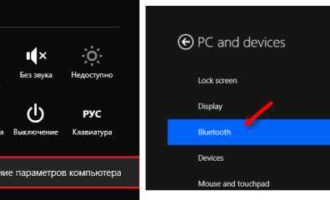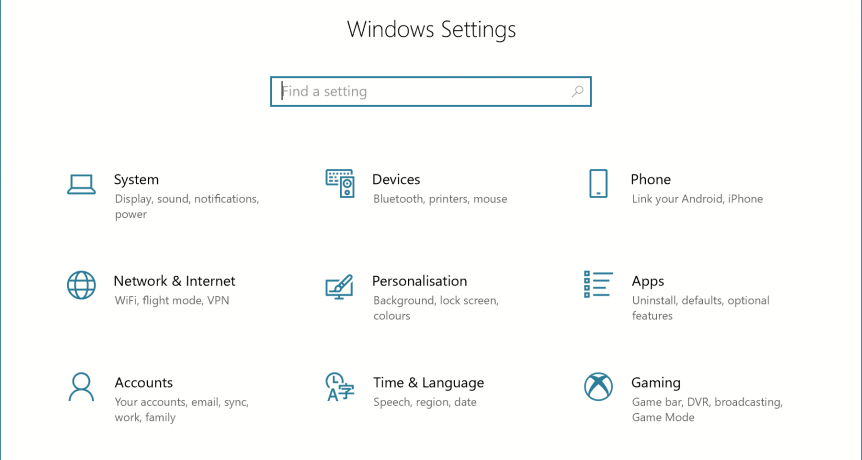
Сегодня мы научим вас менять язык Windows 10 . Как только вы это сделаете, операционная система автоматически переведет на выбранные вами языки, и все приложения, которые ее поддерживают и будут переведены, также автоматически изменятся, чтобы начать ее использование на удобном вам языке.
Исторически сложилось так, что изменение языков в Windows всегда было довольно сложным процессом, нужно было установить языковые пакеты и так далее. Но в Windows 10 процесс был существенно упрощен, поэтому вам нужно только войти в меню опций и сделать пару щелчков, чтобы изменить все.
Как изменить язык Windows 10
Первое, что вам нужно сделать, это войти в меню настроек Windows 10 . Для этого откройте меню «Пуск», а в левой колонке щелкните на кнопке шестерни. Вы также можете найти ту же кнопку, если вы откроете панель уведомлений.
В меню « Настройка Windows» вы увидите несколько вариантов. Просмотрите его и нажмите « Время и язык», который вы найдете между учетными записями и * Играми . У него есть значок часов с двумя буквами.
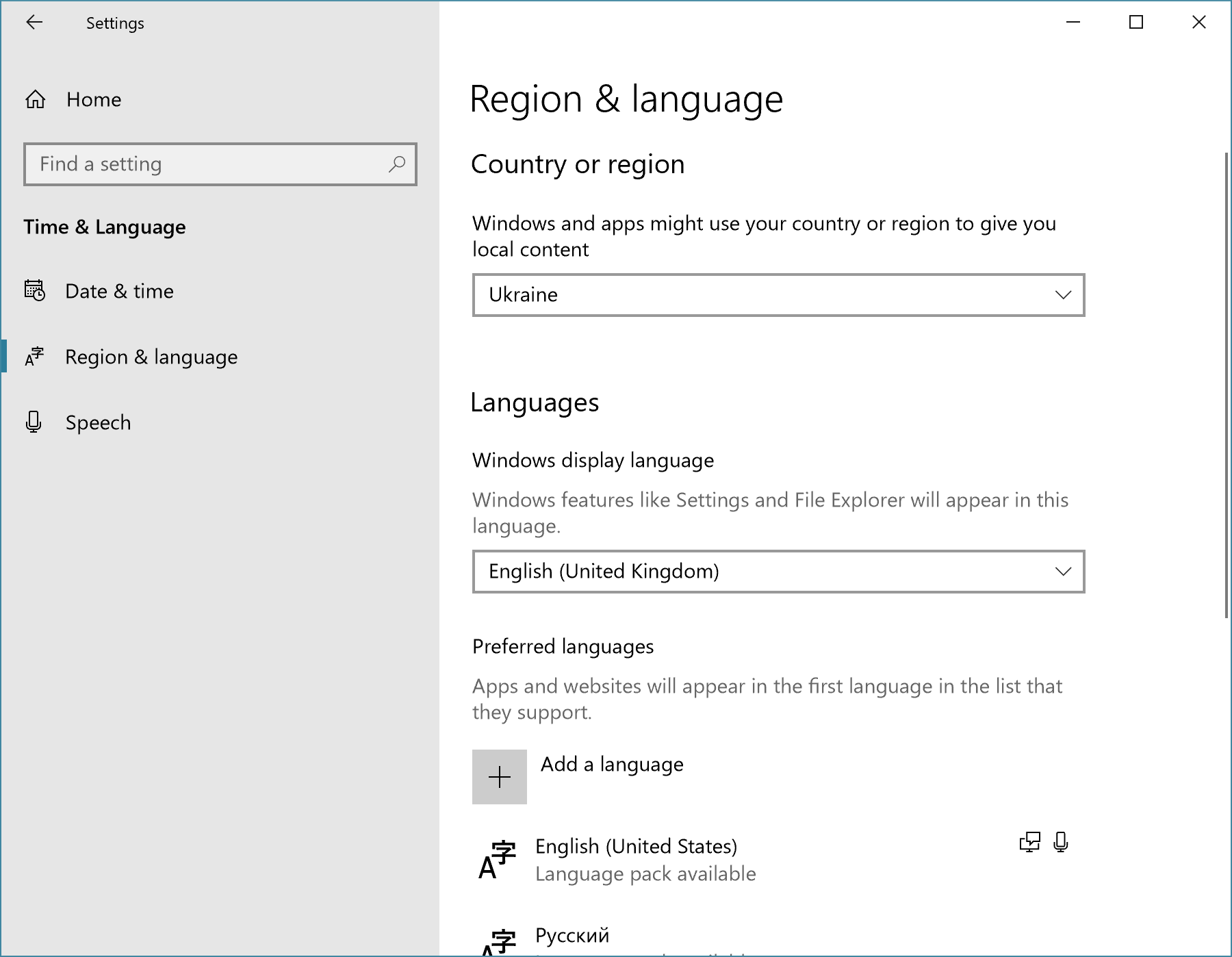
Когда вы находитесь в меню « Время и язык» , в столбце слева нажмите « Регион» и язык, чтобы получить доступ к определенным параметрам. В части слева теперь перейдите в раздел языка и нажмите на язык, на котором вы хотите поместить свою Windows 10.
Когда вы нажмете на язык, под ним появится меню с опциями. В этом меню нажмите « Установить по умолчанию», чтобы настроить язык, выбранный вами в качестве предопределенного для Windows. Отныне операционная система и поддерживающие ее приложения будут использовать этот язык.
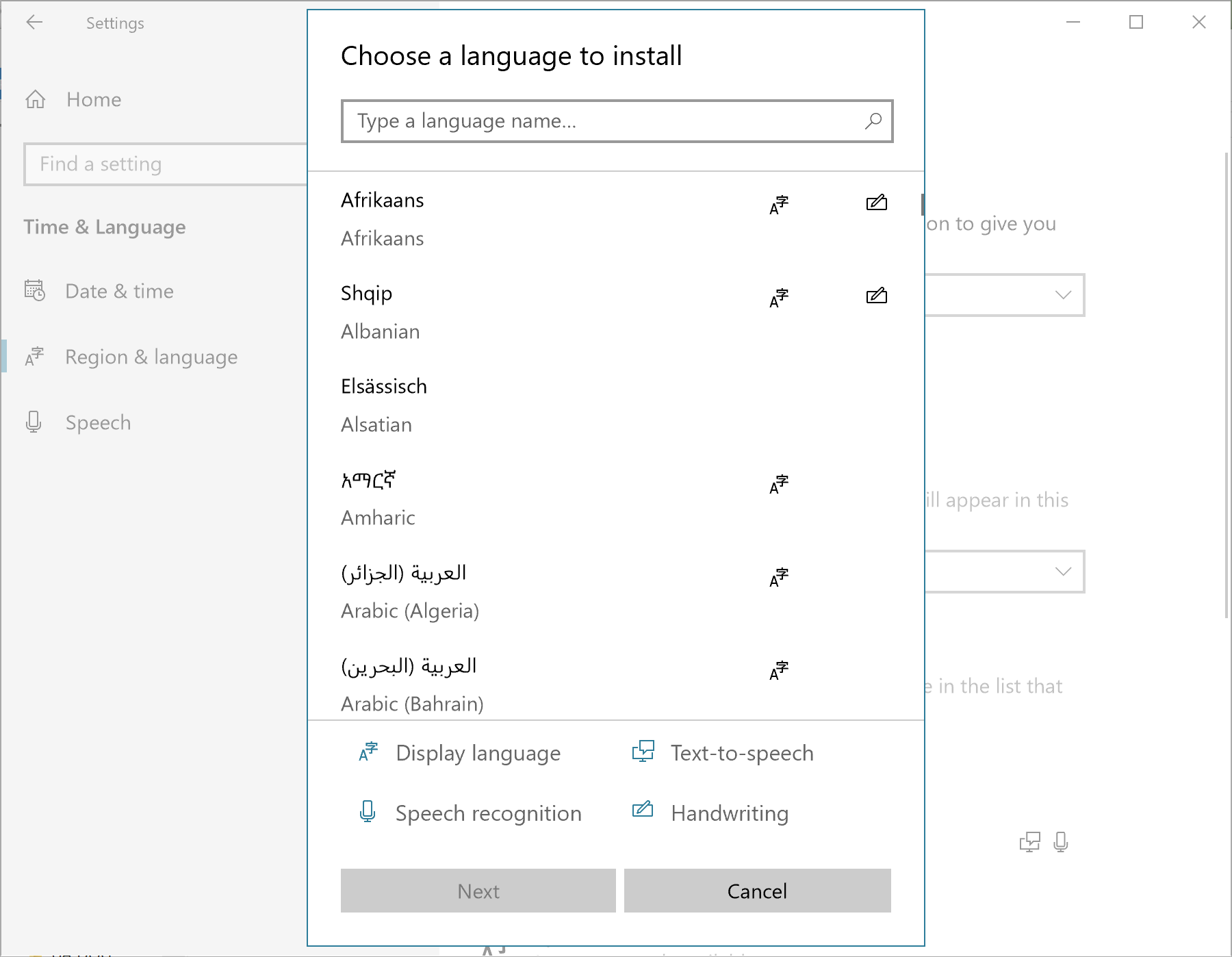
Как добавить новый язык в Windows 10
В этом же меню региона и языка вы можете добавлять новые языки в список, чтобы иметь возможность выбирать их по умолчанию. Чтобы сделать это, просто нажмите кнопку « Добавить язык» , который у вас есть с символом + .
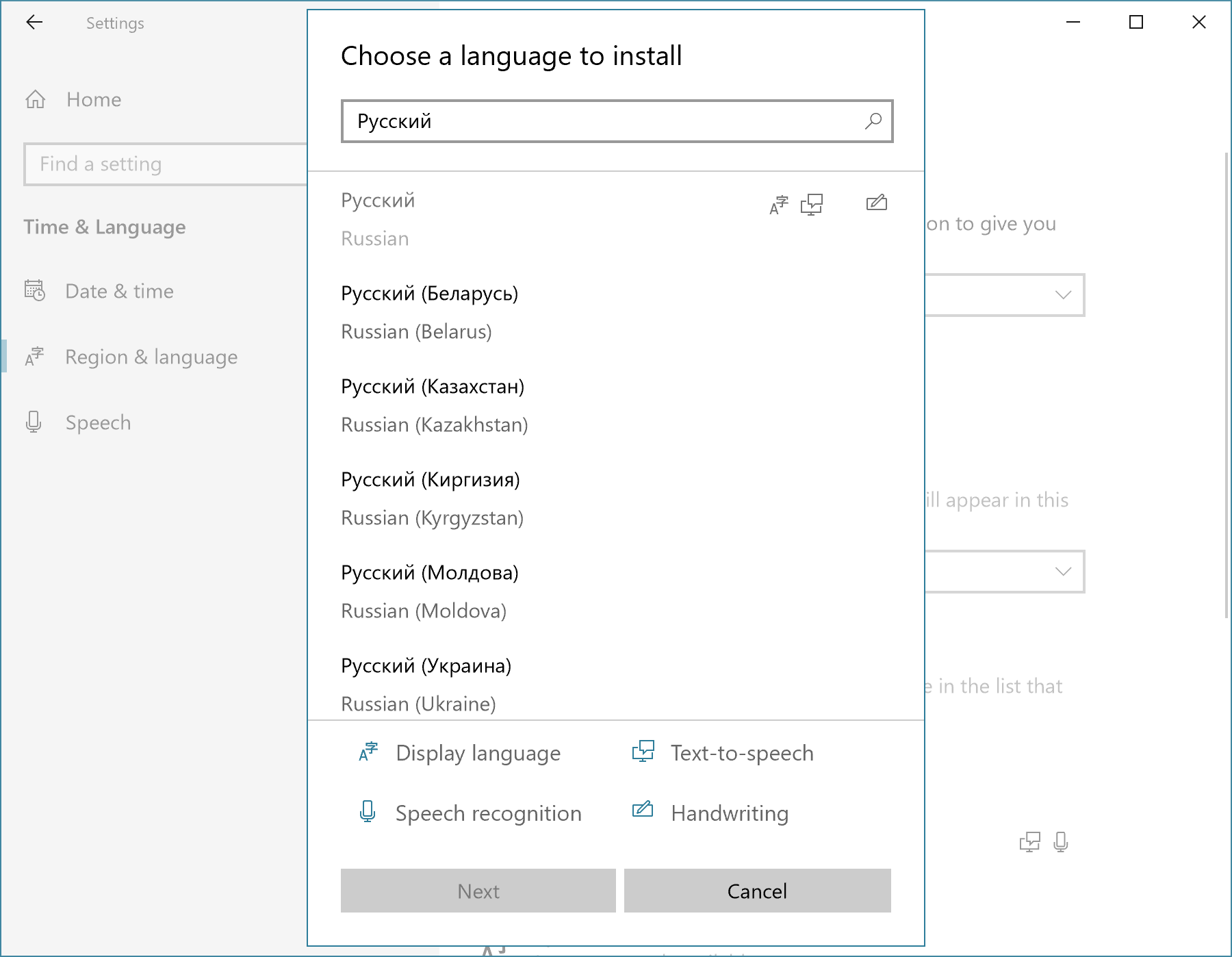
Вы войдете в экран с большим списком языков. В нем выберите язык, который вы хотите добавить . Возможно, что когда вы нажмете на один из этих языков, вам нужно будет выбрать конкретную область позже, например Испанию Испании, Мексику, Колумбию и всех остальных латиноамериканских стран.
Наконец, если вы провели добавление языков, вы также можете удалить их из списка . Для этого нажмите на язык, который нужно удалить, и, когда параметры появятся ниже, нажмите кнопку « Удалить» , чтобы удалить его.
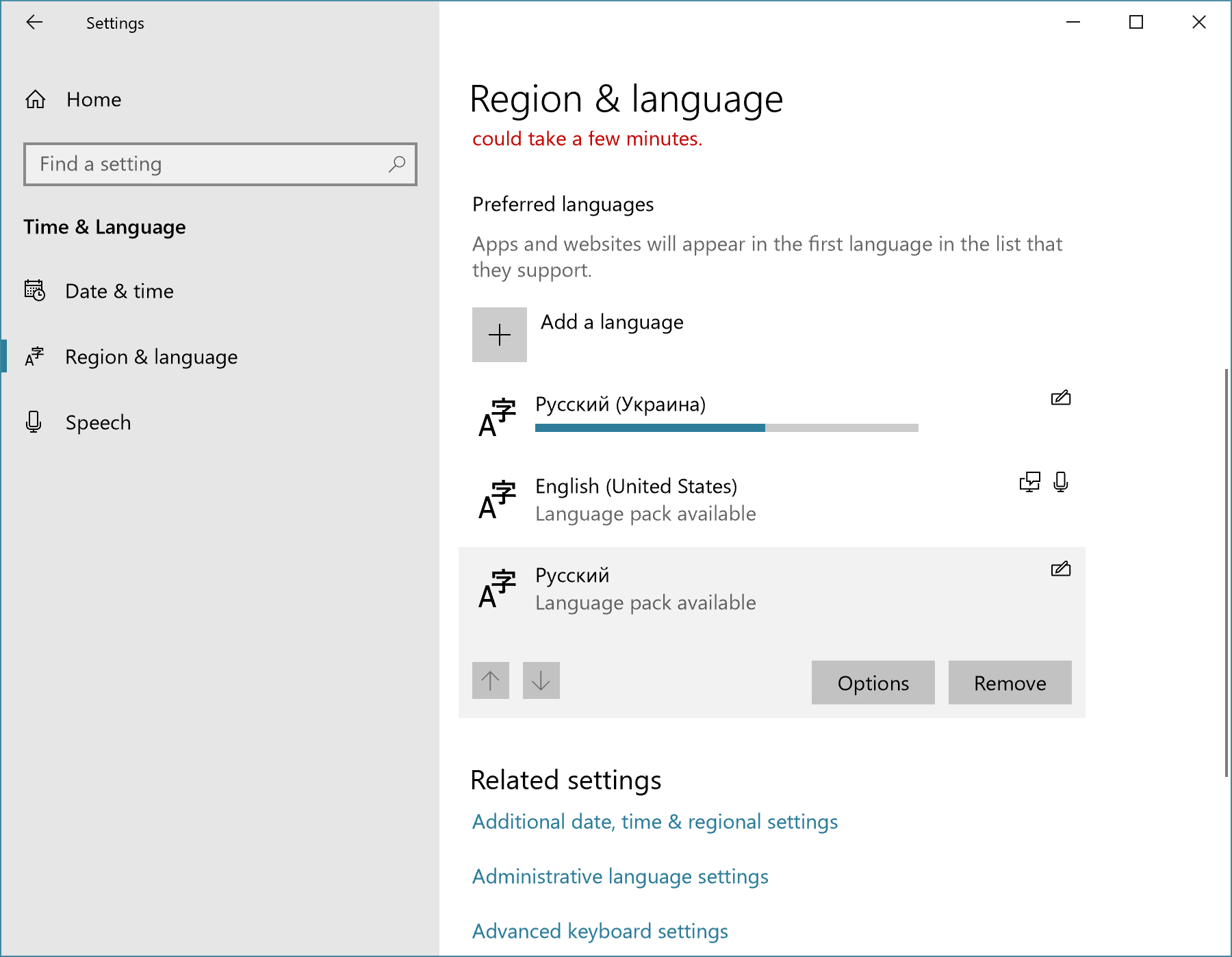
Как вам статья?